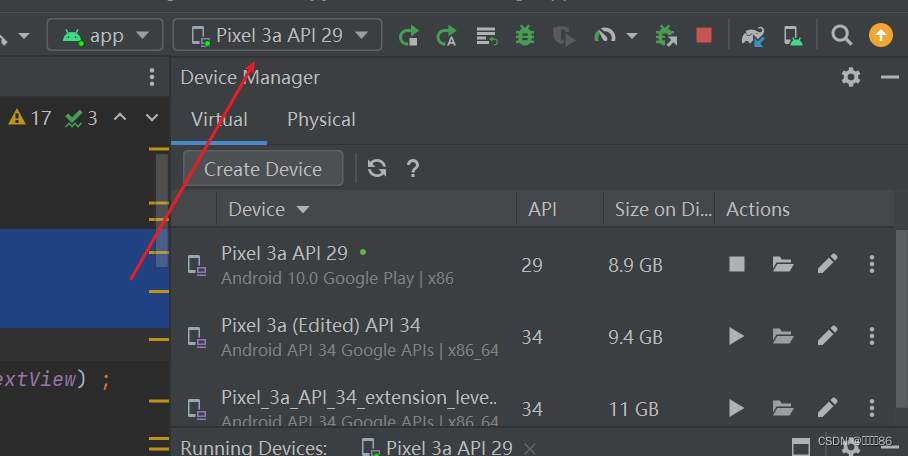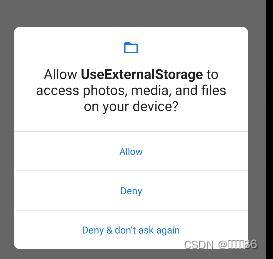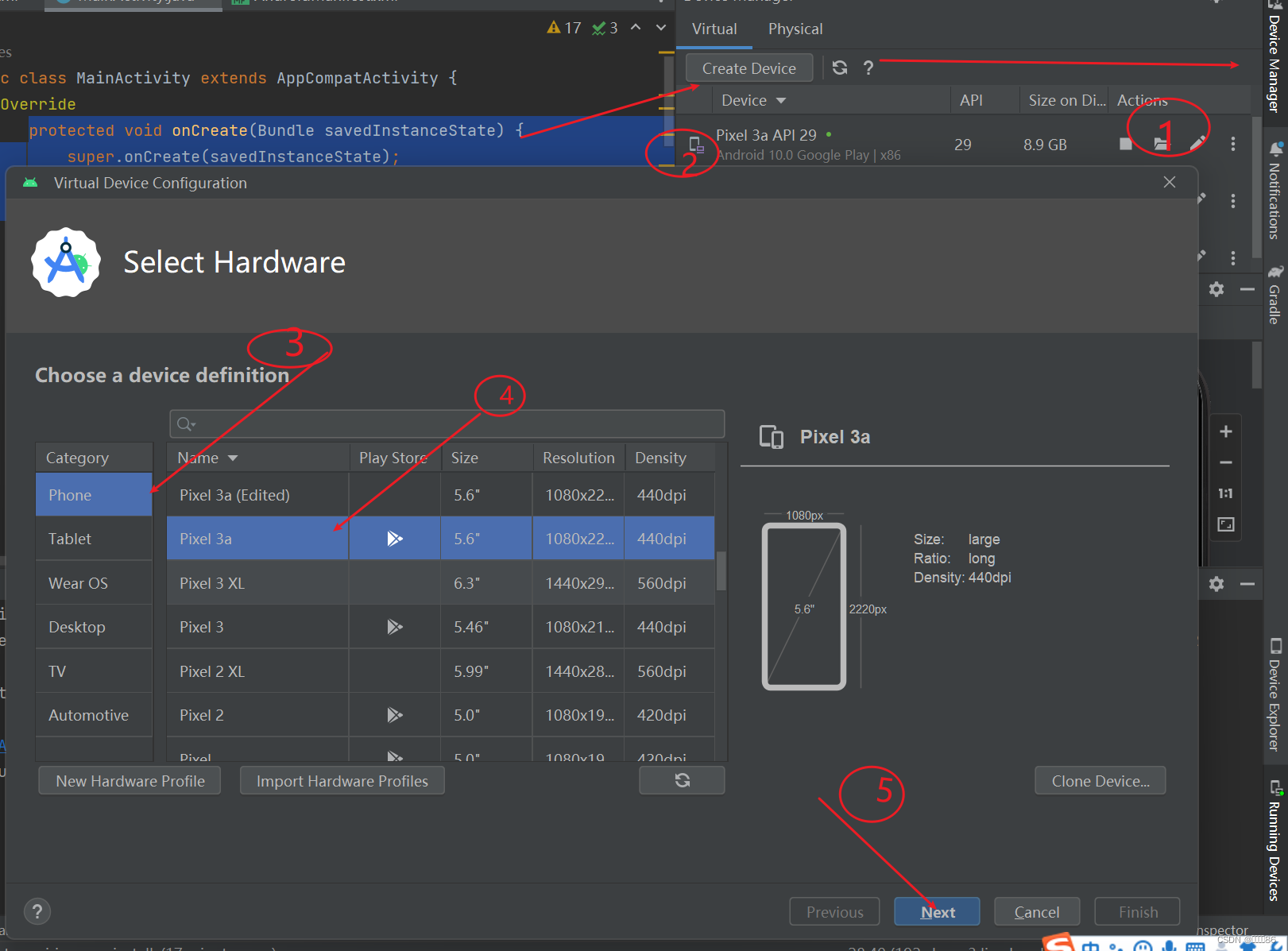Android Studio 6.0以上版本出现Permission denied情况
[ 2024-05-28 14:18:51 | 作者: admin ]
Android Studio由于版本更新 对于 音频或者图像,文件的写入与读取发生改变出现申请方式发生改变:
解决办法:
首先在【manifest】文件中的【AndroidManifest.xml中】加入以下代码:
(就是在<manifest> 与 <application>中间加入)
在MainActivity中加入:(直接复制粘贴在
public class MainActivity extends AppCompatActivity {...... 这个class中而不是Oncreat这个方法中。
verifyStoragePermissions(this);
像这样:
然后你需要主要你需要一个API小于29的设备:(建议直接下载29),像这样:
注意:可能你在网上找了很过攻略,但是很多攻略都不会写出这一步
你需要重新下载一个低版本的设备(下载方法放在最后面)
在这里选中版本较低的API设备,然后你就可以运行了
运行后你会看到
点击Allow就可以了!
API安装方法:
文章来源:https://blog.csdn.net/qq_61923405/article/details/133691470
 评论Feed: http://blog.xg98.com/feed.asp?q=comment&id=2972
评论Feed: http://blog.xg98.com/feed.asp?q=comment&id=2972
解决办法:
首先在【manifest】文件中的【AndroidManifest.xml中】加入以下代码:
(就是在<manifest> 与 <application>中间加入)
<manifest......
<uses-permission android:name="android.permission.WRITE_EXTERNAL_STORAGE"/>
<uses-permission android:name="android.permission.READ_EXTERNAL_STORAGE"/>
......
<application
......
<uses-permission android:name="android.permission.WRITE_EXTERNAL_STORAGE"/>
<uses-permission android:name="android.permission.READ_EXTERNAL_STORAGE"/>
......
<application
......
在MainActivity中加入:(直接复制粘贴在
public class MainActivity extends AppCompatActivity {...... 这个class中而不是Oncreat这个方法中。
//先定义
private static final int REQUEST_EXTERNAL_STORAGE = 1;
private static String[] PERMISSIONS_STORAGE = {
"android.permission.READ_EXTERNAL_STORAGE",
"android.permission.WRITE_EXTERNAL_STORAGE" };
//然后通过一个函数来申请
public static void verifyStoragePermissions(Activity activity) {
try {
//检测是否有写的权限
int permission = ActivityCompat.checkSelfPermission(activity,
"android.permission.WRITE_EXTERNAL_STORAGE");
if (permission != PackageManager.PERMISSION_GRANTED) {
// 没有写的权限,去申请写的权限,会弹出对话框
ActivityCompat.requestPermissions(activity, PERMISSIONS_STORAGE,REQUEST_EXTERNAL_STORAGE);
}
} catch (Exception e) {
e.printStackTrace();
}
}
找到这方法:(这个方法是只要你创建了一个APP项目自己就会出现这个方法,一般在开头:private static final int REQUEST_EXTERNAL_STORAGE = 1;
private static String[] PERMISSIONS_STORAGE = {
"android.permission.READ_EXTERNAL_STORAGE",
"android.permission.WRITE_EXTERNAL_STORAGE" };
//然后通过一个函数来申请
public static void verifyStoragePermissions(Activity activity) {
try {
//检测是否有写的权限
int permission = ActivityCompat.checkSelfPermission(activity,
"android.permission.WRITE_EXTERNAL_STORAGE");
if (permission != PackageManager.PERMISSION_GRANTED) {
// 没有写的权限,去申请写的权限,会弹出对话框
ActivityCompat.requestPermissions(activity, PERMISSIONS_STORAGE,REQUEST_EXTERNAL_STORAGE);
}
} catch (Exception e) {
e.printStackTrace();
}
}
protected void onCreate(Bundle savedInstanceState) {
super.onCreate(savedInstanceState);
setContentView(R.layout.activity_main);
在其中加入一行:super.onCreate(savedInstanceState);
setContentView(R.layout.activity_main);
verifyStoragePermissions(this);
像这样:
protected void onCreate(Bundle savedInstanceState) {
super.onCreate(savedInstanceState);
setContentView(R.layout.activity_main);
verifyStoragePermissions(this);
super.onCreate(savedInstanceState);
setContentView(R.layout.activity_main);
verifyStoragePermissions(this);
然后你需要主要你需要一个API小于29的设备:(建议直接下载29),像这样:
注意:可能你在网上找了很过攻略,但是很多攻略都不会写出这一步
你需要重新下载一个低版本的设备(下载方法放在最后面)
在这里选中版本较低的API设备,然后你就可以运行了
运行后你会看到
点击Allow就可以了!
API安装方法:
文章来源:https://blog.csdn.net/qq_61923405/article/details/133691470
 评论Feed: http://blog.xg98.com/feed.asp?q=comment&id=2972
评论Feed: http://blog.xg98.com/feed.asp?q=comment&id=2972
这篇日志没有评论。
此日志不可发表评论。